データ数が多い売上リストから、売上金額が「500,000以上、1,000,000以下」などと指定した範囲のデータを抽出する場合は、「フィルター」機能の「数値フィルター」が便利です。フィルター機能とは、データを簡単に抽出する機能のこと。数値のほか、文字列や日付などを指定して抽出することもできます。指定した範囲のデータをマーキングするなら、条件付き書式も役立ちます。
数値フィルターでデータを抽出する
指定した範囲のデータを抽出するには、表に「フィルター」機能を設定し、数値フィルターを使います。
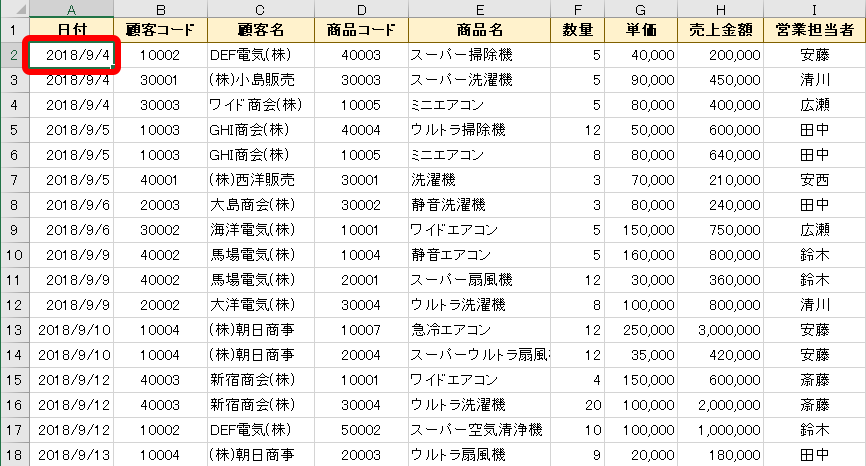
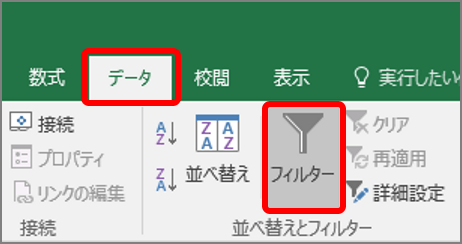
表の見出しに「▼」(フィルター)ボタンが表示されます。
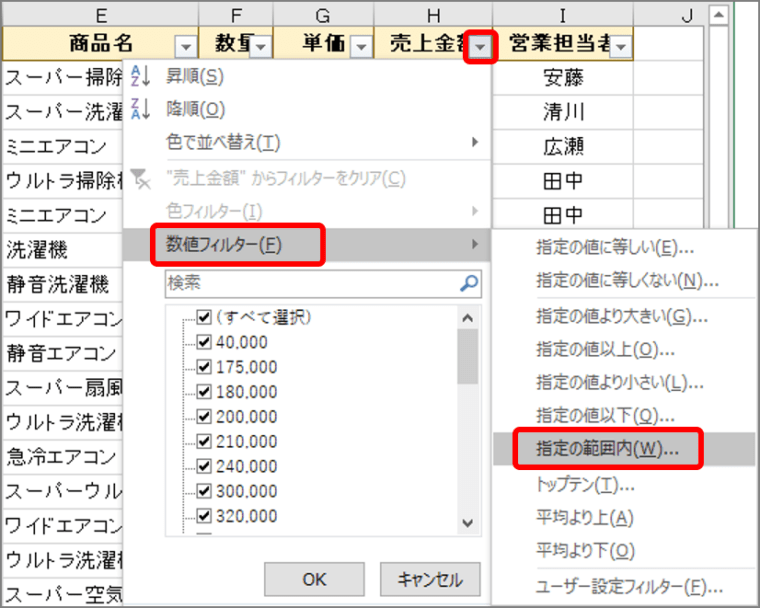
「オートフィルター オプション」画面が表示されます。
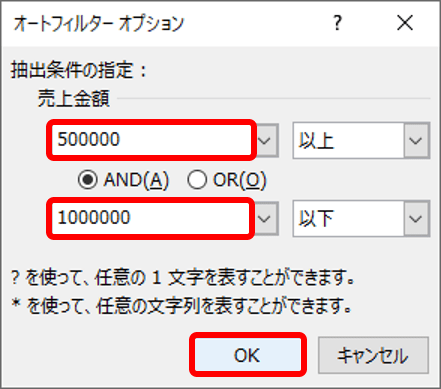
指定した範囲のデータが抽出されます。
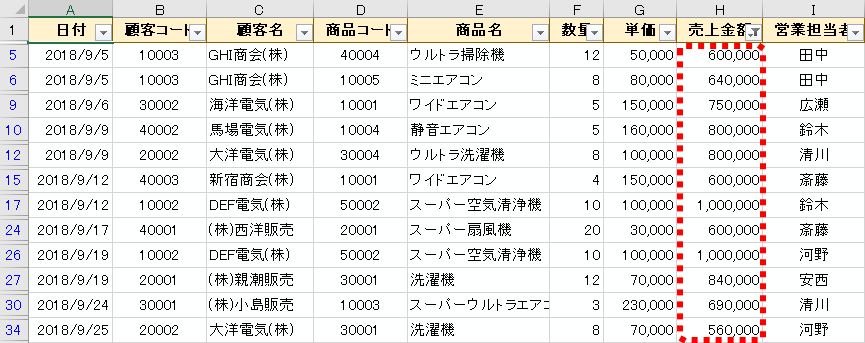
抽出をやめて全データの表示に戻す場合は、「データ」タブの「クリア」ボタンをクリックします。「フィルター」機能を解除する場合は、「データ」タブの「フィルター」ボタンをクリックしてオフにします。
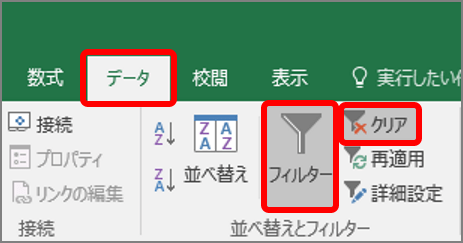
条件付き書式でデータをマーキングする
指定した範囲のデータをマーキングするには、条件付き書式でルールを作成します。
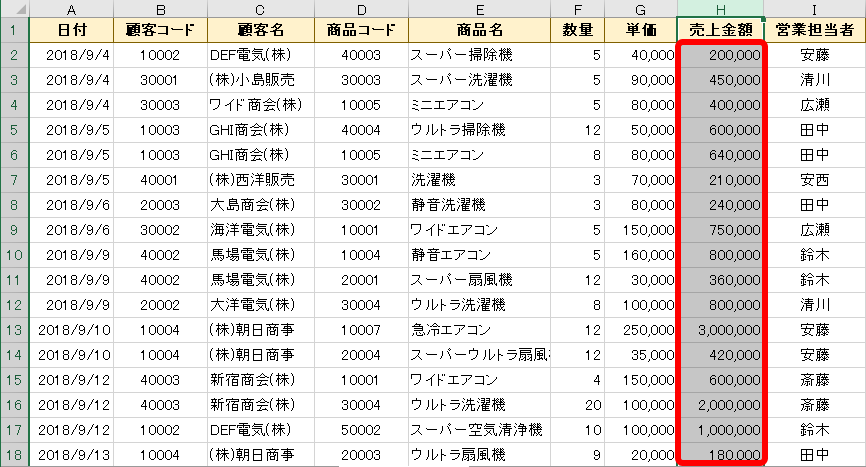
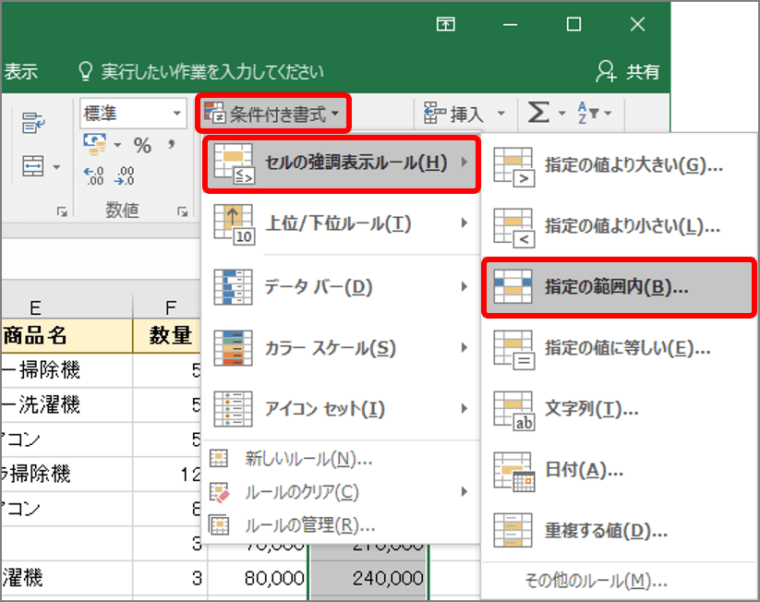
「指定の範囲内」画面が表示されます。
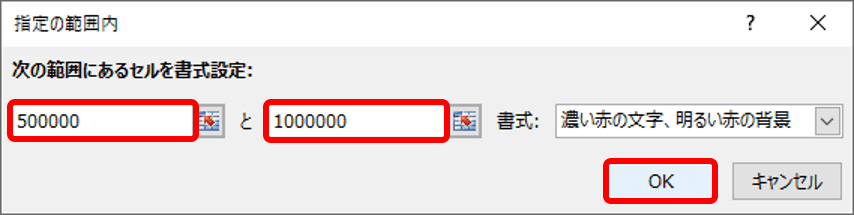
指定した範囲のデータのセルに色が付きます。
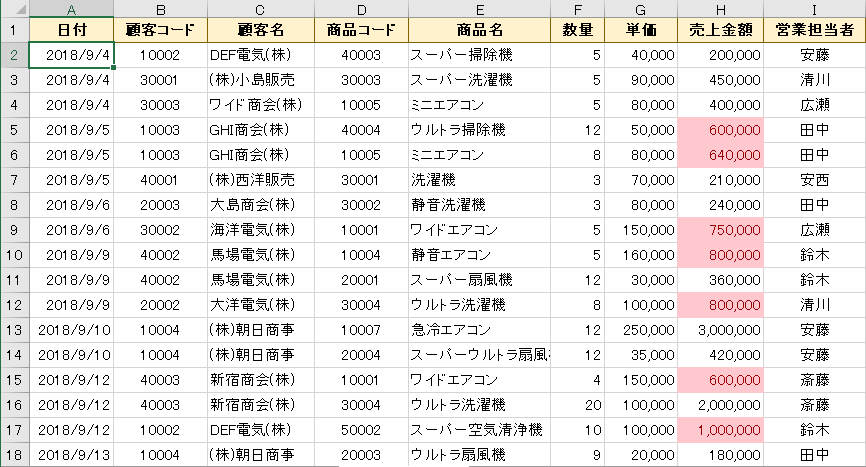
表から指定した範囲のデータを調べる方法はいかがでしょうか。データベースではよく使う機能です。覚えて使ってみましょう。




























